photoshop鼠绘春丽(2)
来源:未知
作者:学photoshop
学习:653人次
我们再把有线条的背景图层删掉,新建一个只有白色的photoshop背景图层,这样一来画面上就只剩下黑白两色了。
接着就是修整线稿,这一步比较繁琐,需要我们用橡皮工具把线条层里的线条仔细修整干净,错线擦掉,粗细不一的地方改统一,含糊不清的地方画清楚。因为修整线稿可以说是永无止境的,所以只要做到自己觉得满意就OK了。
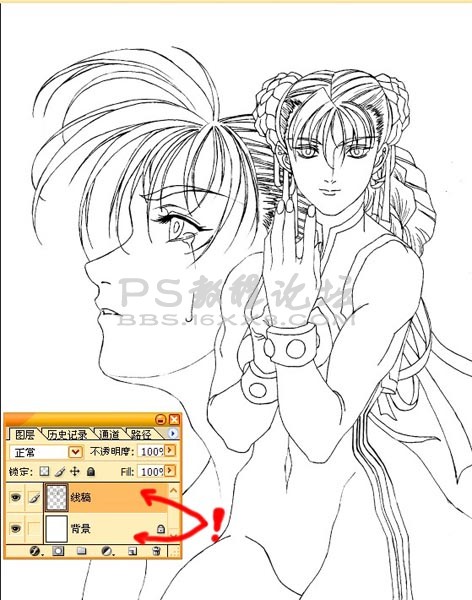
注意:修整好线稿后,必须做一个步骤:把线条层锁上,(如图3)以防以后不注意的时候在这一层误上了色,那样你的损失会比相象的更大。(我画的时候就没注意锁上,结果后面误上了色,想改都没法改,后悔莫及。)
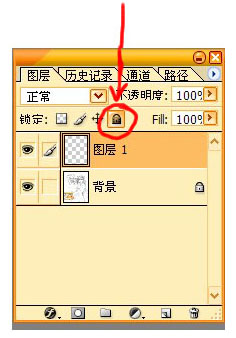
二。上基本色
这一步开始给CG上色。从原则上来说,推荐每一种颜色都单独建立一个图层,这样一来以后的编辑与修改都会方便得多。不过如果你的PC不够牛,内存不够多,那也只有同一层面的色建立一个图层,这是最低要求。现在我们先来给春丽以及她背后的特写头像上基本色,也可以说是固有色,反正就是物品本身不受光线影响时的颜色。上色时先把图片的色彩模式由原来的灰度改为RGB,如果有打印需要的话就改为CMYK,然后建立一个透明图层,放在线稿的下面(线稿基本上永远是最上面的一层),用“魔棒”工具在线稿中选取区域,然后用ALT+BACK或者“油漆桶”在新图层中给这个区域上色(记住是新图层,而不是线条图层!当然如果你上一步听我建议把这一层锁上了,自然想上色也上不了。XD)“魔棒”工具选取不到的地方,我们可以用“画笔”来涂上色,或者用快速蒙版做选区也能达到同样的目的,不过那个比较复杂这里不介绍了。总而言之,在新图层里把你想上同一种颜色的地方都涂上,就OK了。下面第二,三种颜色也一样做,各个图层间的顺序可以自己调整,记住上面的图层总是盖住下面的就是了。(如图)
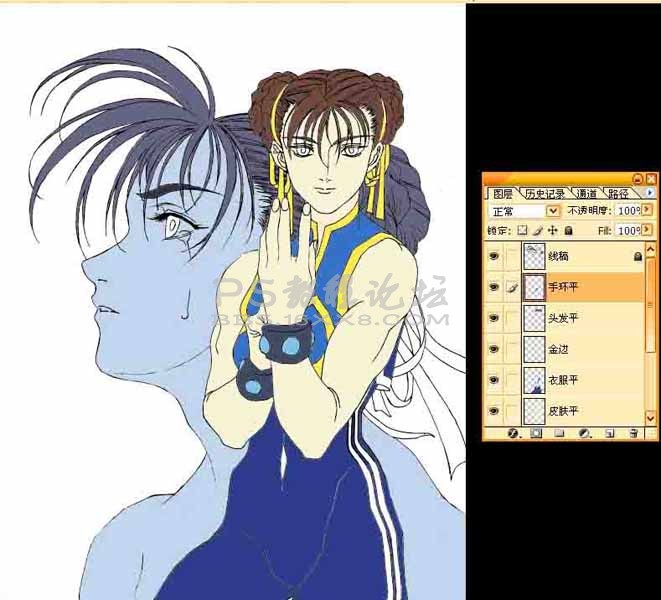
接着就是修整线稿,这一步比较繁琐,需要我们用橡皮工具把线条层里的线条仔细修整干净,错线擦掉,粗细不一的地方改统一,含糊不清的地方画清楚。因为修整线稿可以说是永无止境的,所以只要做到自己觉得满意就OK了。
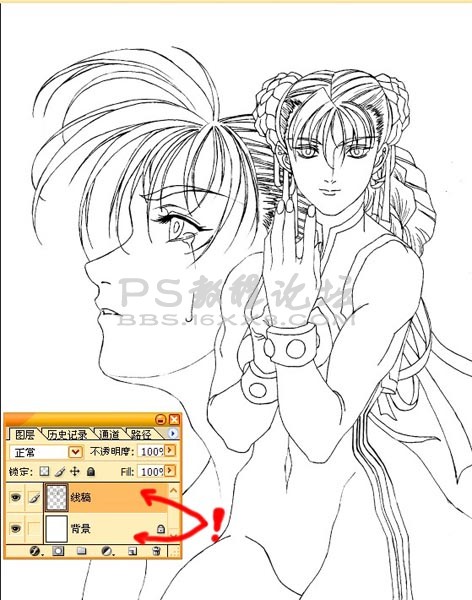
注意:修整好线稿后,必须做一个步骤:把线条层锁上,(如图3)以防以后不注意的时候在这一层误上了色,那样你的损失会比相象的更大。(我画的时候就没注意锁上,结果后面误上了色,想改都没法改,后悔莫及。)
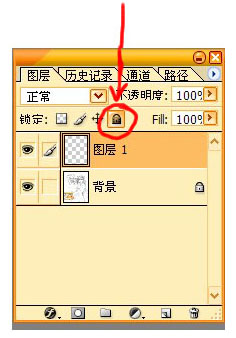
二。上基本色
这一步开始给CG上色。从原则上来说,推荐每一种颜色都单独建立一个图层,这样一来以后的编辑与修改都会方便得多。不过如果你的PC不够牛,内存不够多,那也只有同一层面的色建立一个图层,这是最低要求。现在我们先来给春丽以及她背后的特写头像上基本色,也可以说是固有色,反正就是物品本身不受光线影响时的颜色。上色时先把图片的色彩模式由原来的灰度改为RGB,如果有打印需要的话就改为CMYK,然后建立一个透明图层,放在线稿的下面(线稿基本上永远是最上面的一层),用“魔棒”工具在线稿中选取区域,然后用ALT+BACK或者“油漆桶”在新图层中给这个区域上色(记住是新图层,而不是线条图层!当然如果你上一步听我建议把这一层锁上了,自然想上色也上不了。XD)“魔棒”工具选取不到的地方,我们可以用“画笔”来涂上色,或者用快速蒙版做选区也能达到同样的目的,不过那个比较复杂这里不介绍了。总而言之,在新图层里把你想上同一种颜色的地方都涂上,就OK了。下面第二,三种颜色也一样做,各个图层间的顺序可以自己调整,记住上面的图层总是盖住下面的就是了。(如图)
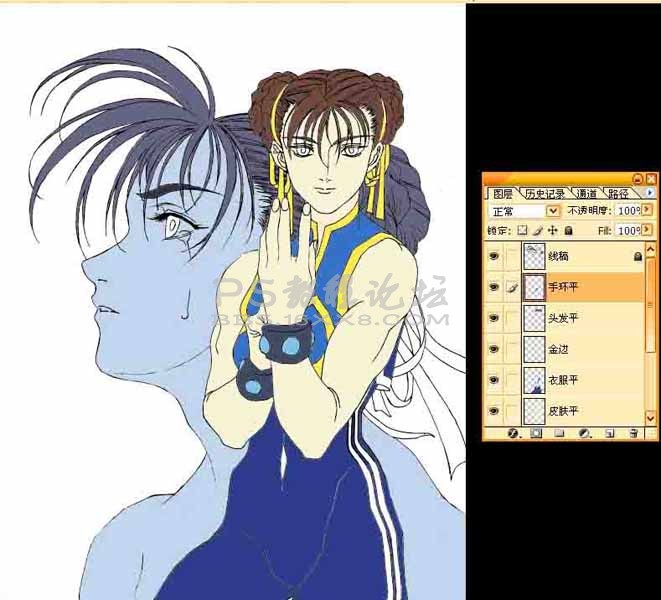
学习 · 提示
相关教程
关注大神微博加入>>
网友求助,请回答!







